
硬件工具 占存:17.4MB 时间:2021-07-30
软件介绍: GPU-Z中文版最新版是款针对电脑中显卡打造的测试工具。GPU-Z可用于显卡识别的“GPU-Z”,它通吃A卡...
GPU-Z是一款由TechPowerUp开发的轻量级专业显卡识别工具,其大小仅数MB,却能为用户提供关于显卡硬件的详尽信息。它能够精准检测GPU型号、架构、制程工艺、核心面积、光追单元等关键参数,并实时监控核心频率、显存频率、温度、功耗、负载及风扇转速等运行状态。该工具还支持高级功能如BIOS备份、显卡验证和传感器数据日志记录,是硬件爱好者、超频玩家和维修人员必备的诊断利器。接下来就让华军小编为大家解答一下gpu-z怎么查看显卡好坏以及gpu-z查看显卡好坏的方法吧!
第一步
打开 GPU-Z,切换至 “显卡” 标签页。

第二步
切换至 “传感器” 标签页,观察以下数据:
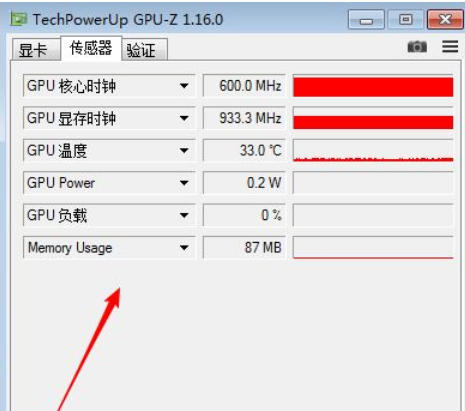
温度:
待机:<50℃。
满载:<90℃(高端卡<85℃)。
负载:游戏/渲染时持续接近100%可能过热或性能不足。
功耗:对比标称 TDP(如 RTX 4060 Ti 为 160W),过高需检查电源。
风扇转速:满载时应随温度上升(如从 20% 升至 60%)。
第三步
右键 GPU-Z 标题栏 → 选择 “设置”。进入 “ASIC 质量” 选项(需显卡支持,如 NVIDIA 部分型号)。
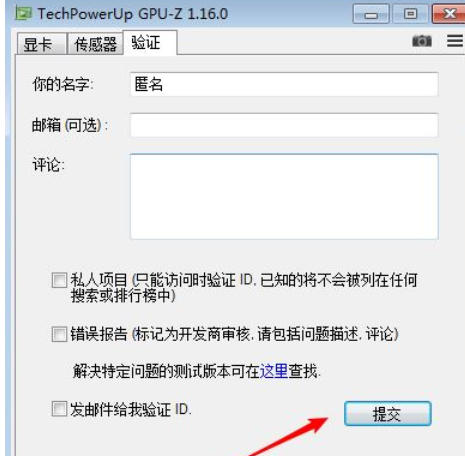
第四步
切换至 “验证” 标签页。
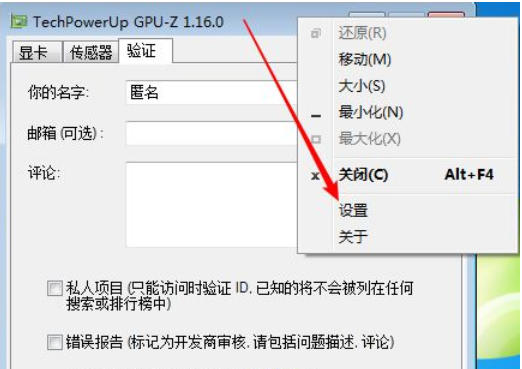
第五步
输入姓名、邮箱(可选)和评论,点击 “提交”。
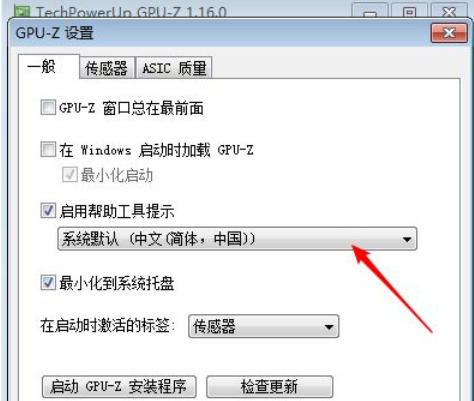
第六步
核对显卡型号、显存容量、频率是否与官方一致。若参数不符,可能为翻新卡或矿卡。
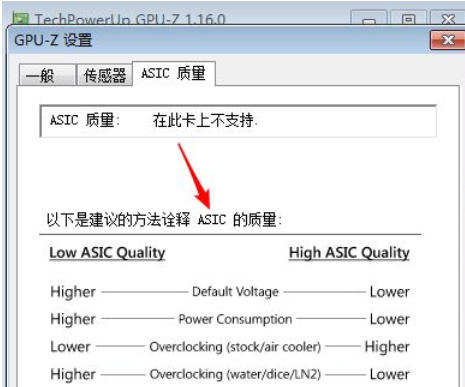
以上就是华军小编为您整理的gpu-z怎么查看显卡好坏以及gpu-z查看显卡好坏的方法啦,希望能帮到您!